إلى تكوين الإخطارات والإشعارات لنظام التشغيل Windows 10 علينا فقط إجراء بعض التعديلات البسيطة جدًا مثل تلك التي سنقوم بتفصيلها أدناه.
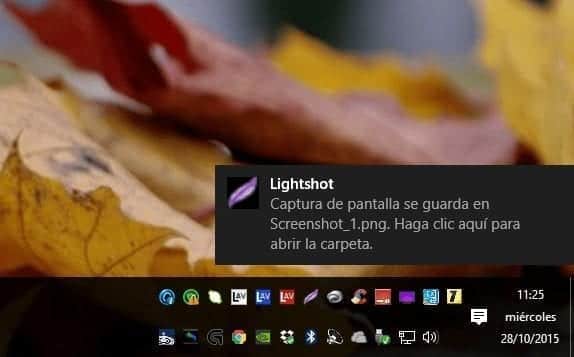
ما هي الإخطارات والإشعارات لنظام التشغيل Windows 10
إذا كنت قد قمت بالفعل بتثبيت أحدث نظام تشغيل من Microsoft، فستلاحظ أنه في الزاوية اليمنى السفلية، فوق الرموز والوقت مباشرةً، تظهر أحيانًا نوافذ صغيرة تحتوي على جميع أنواع الإشعارات، إما من نظام التشغيل نفسه أو من التطبيقات التي نستخدمها. تم التثبيت . .
حسنًا، هذا ما يُعرف بإشعارات وإشعارات Windows 10، وسيكون هدفنا في البرنامج التعليمي اليوم هو معرفة كيفية تكوين هذه الرسائل لتخصيصها قدر الإمكان، وبالطبع أيضًا منع بعض البرامج التي نستخدمها تم تثبيتها مما يسبب لنا إزعاجًا بسبب الإخطارات المفرطة التي تنتجها.
خطوات تكوين الإشعارات والإشعارات لنظام التشغيل Windows 10
من أجل تكوين إشعارات وإشعارات نظام التشغيل Windows 10، سنقوم أولاً بالدخول إلى قسم تكوين ويندوز 10. يمكننا القيام بذلك من خلال قائمة "ابدأ" ثم سندخل إلى "النظام".
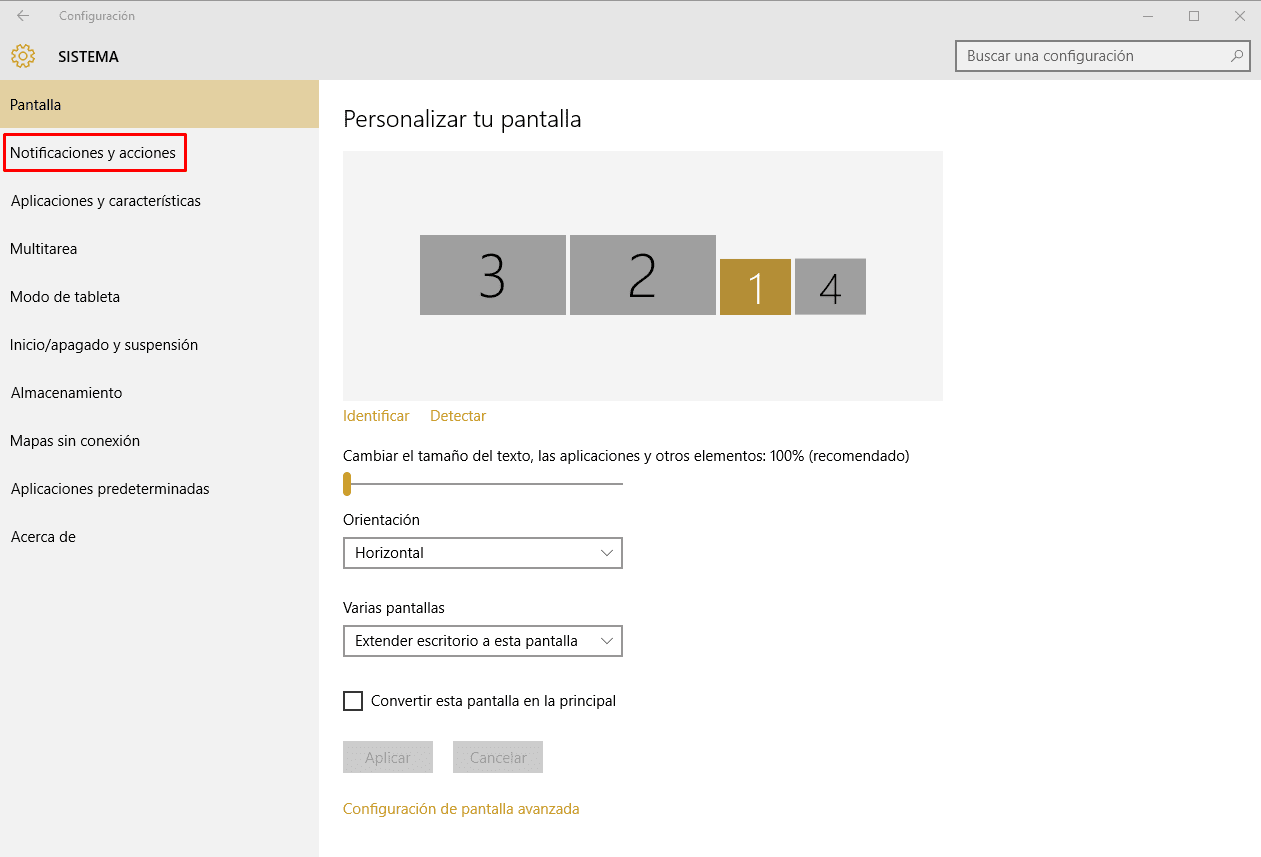
على الجانب الأيسر سترى الخيار الإخطارات والإجراءات التي يجب عليك النقر عليها وستجد نافذة جديدة بها جميع الإجراءات والإشعارات.
في حالتنا سوف نركز على الإخطارات وإخطارات التطبيق، فيظهر شيء مشابه لهذه الصورة:
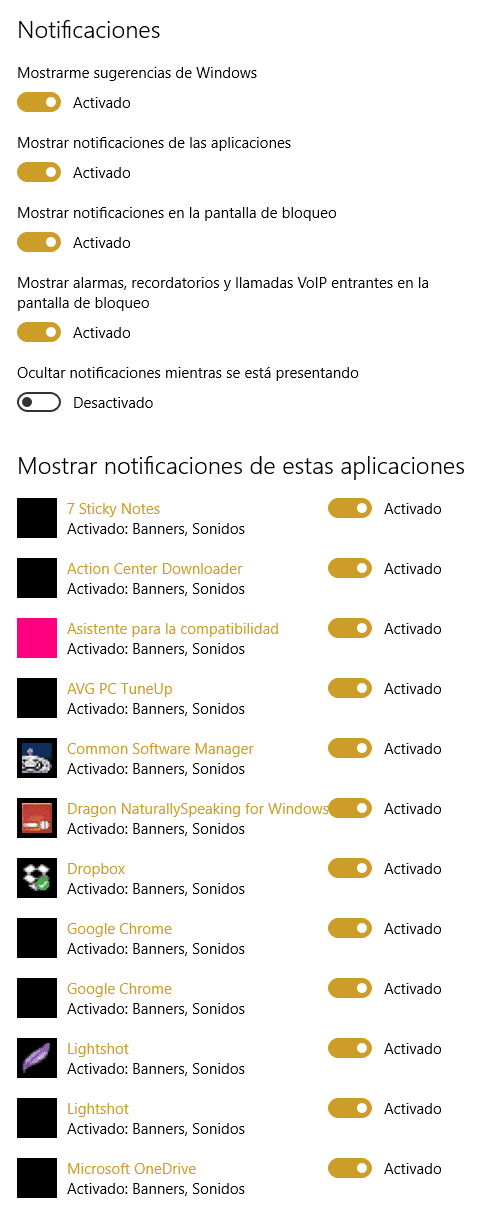
في الأعلى نستطيع تشغيل وإيقاف الإشعارات المتعلقة بنظام التشغيل الخاص بنا، أثناء وجودك في القسم "عرض الإخطارات من هذه التطبيقات"سترى كل التطبيقات التي يمكنها إنشاء إشعارات وإشعارات في نظام التشغيل Windows 10.
في حالة إشعارات نظام التشغيل لديك فقط إمكانية تفعيلها أو إلغاء تنشيطها، ولكن إذا تحدثنا عن إشعارات التطبيق، فبالإضافة إلى التنشيط وإلغاء التنشيط، هناك أيضًا إمكانية النقر على اسم التطبيق وستظهر لك نافذة جديدة بها خيارات متنوعة.
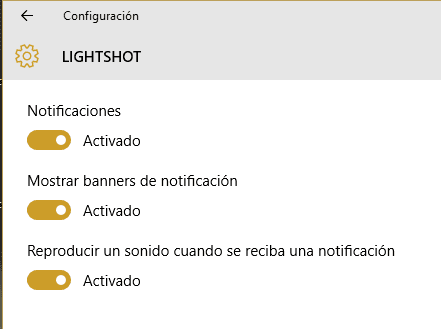
هنا يمكنك اختيار ما تريد الاحتفاظ بتنشيطه أو إلغاء تنشيطه، سواء كان الإشعار الكامل أو اللافتة أو النافذة التي تظهر في الزاوية اليمنى السفلية من الشاشة أو حتى ما إذا كنا نريد السماح بإصدار صوت في كل مرة أم لا تظهر رسالة إعلام بهذا التطبيق المحدد.
كل ما يتعين علينا فعله هو الانتقال إلى تطبيق تلو الآخر واختيار ما نريد تشغيله وإيقاف تشغيله، أو حتى تعطيل الإشعارات تمامًا مباشرةً على الشاشة السابقة.
هذه الخيارات متروكة لنا، ولكن على أي حال من شاشة الإشعارات الرئيسية للتطبيقات، ستتمكن من رؤية مؤشر أسفل الاسم مباشرة سنعرف من خلاله ما إذا كنا قد قمنا بتنشيط اللافتات أو الأصوات أو كليهما، بحيث يمكنك إجراء تصور سريع وتنفيذ التكوين بطريقة أكثر فعالية وبالطبع دون إضاعة الوقت.
طالبة هندسة صناعية ومحبة للكتابة والتكنولوجيا ، شاركت لعدة سنوات في صفحات مختلفة بهدف إطلاع نفسي دائمًا على أحدث الاتجاهات والمساهمة بحبتي الرملية في شبكة النشر الهائلة هذه التي نعرفها باسم الإنترنت.





